Win10系统禁止启用windows安全中心服务的方法
摘要:在今天的Win10系统使用教程中,我们将一起来了解一下禁止“启用windows安全中心服务”自启动的方法。我们知道,每一次win10系统开机...
在今天的Win10系统使用教程中,我们将一起来了解一下禁止“启用windows安全中心服务”自启动的方法。我们知道,每一次win10系统开机的时候,桌面的右下角都会弹出“启用windows安全中心服务”的提示,那么,如何禁止这个状况呢?下面,小编就跟大家分享一下具体方法吧!

1、首先进入win10桌面,右键点击此电脑--管理--服务和应用--服务--找到 Security Center此项;
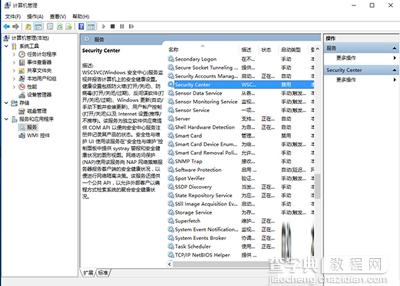
2、然后右击Security Center属性 先点击-启动-后启动类型选-自动(延迟启动) 然后应用确定;
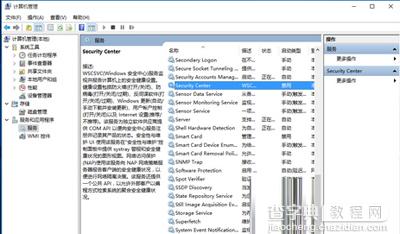
3、然后在控制面版-系统安全-安全性与维护-更改安全性与维护设置-把安全消息上面的钩去掉,然后点击确定按钮保存退出即可。
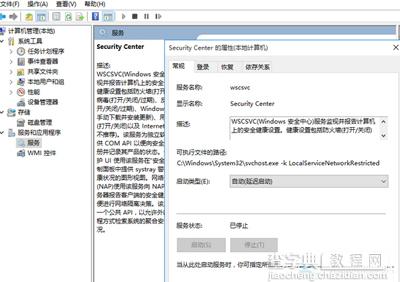
以上就是Win10怎么消除右下角“启用windows安全中心服务”提示介绍了,禁用掉安全中心的消息提示后,就可以屏蔽掉那个提示了。
【Win10系统禁止启用windows安全中心服务的方法】相关文章:
★ Win10系统升级失败C1900101-30018错误的解决方法
